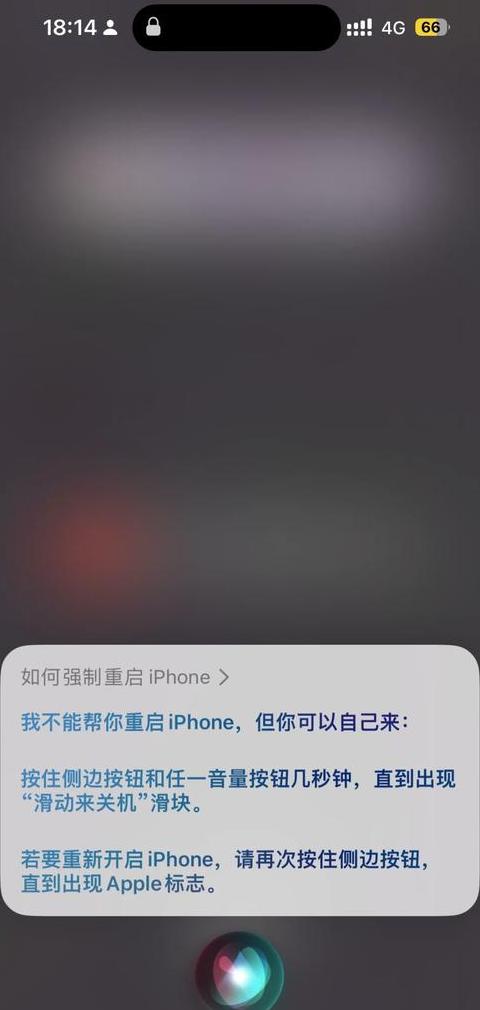为什么电脑连接了HDMI还是没声音?
电脑连接上HDMI显示器后没声音?这事儿其实挺常见的,毕竟HDMI接口是干啥的,传输音视频信号嘛。电脑一认准HDMI接口,音视频都得走这儿。
但要是你连的显示器连喇叭都没有,那不就悲剧了,只能外接音响。
解决方法嘛,其实也就两种:
一种呢,就拿Windows 1 0举个栗子。
你看系统托盘里那个声音图标,点它,然后从菜单里挑个“声音”选项。
进了设置界面,找到“数字输出设备(HDMI)”这玩意儿,右键点一下,选“设置为默认设备”,搞定!
另一种呢,就是去桌面右键点“我的电脑”,挑个“设备管理器”。
展开“声音、视频和游戏控制器”这一块儿,你可能会发现得禁用一下主板自带的声卡,好让系统优先认HDMI的音频。
一般这声卡的名称叫“AMD High Definition Audio”或者“High Definition Audio”。
再说说你用HDMI连液晶电视的那些事儿:
1 . 虽然HDMI支持热插拔,但为了保险起见,还是建议你连接前把设备都关了,免得搞出啥幺蛾子。
2 . 有些电视自个儿不会自动搜索信号,你得手动把它调成HDMI模式。
3 . 确认下你的电脑是不是装了显卡驱动,没装的话,用“驱动人生”啥的装一下。
4 . 在电脑的音频属性里,确认下HDMI是不是被设成了默认的音频输出设备。
5 . 最后,也别忘了检查下显示器自个儿带的音量调节按键,看看能不能把音量调大点儿。